Créer un nouveau document
A l'ouverture de Scribus la fenêtre nouveau document s'ouvre automatiquement. Fermez cette fenêtre afin de modifier le jeu de couleur utilisé par Scribus avant la création d'un nouveau document.
Ouvrez le menu "Édition" puis "Couleurs" et modifiez le jeu de couleur actuel.
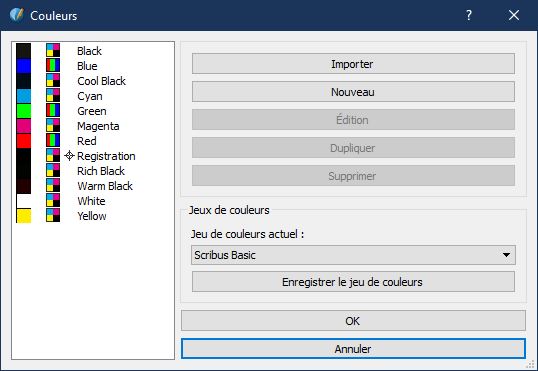 Ouvrez la liste déroulante et choisissez le jeu qui vous convient, "All Color Kit" par exemple. Scribus dispose maintenant d'un jeu de couleurs beaucoup plus complet.
Ouvrez la liste déroulante et choisissez le jeu qui vous convient, "All Color Kit" par exemple. Scribus dispose maintenant d'un jeu de couleurs beaucoup plus complet.
Rendez-vous dans le menu "Fichier" puis "Nouveau". Une fenêtre s'ouvre, et nous propose de choisir le type de document. Est-ce que l'on souhaite un document en page simple, un document en page en regard, un document en trois volets, en quatre volets ?
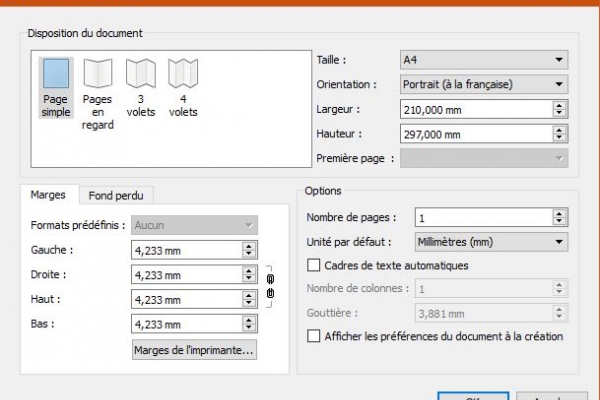
Nous avons la taille du document, par défaut c'est de l'A4 mais on peut tout à fait choisir une autre taille. L'orientation, portrait ou paysage.
La largeur et la hauteur du document sont exprimées en points, qui est l'unité par défaut, mais on peut la changer sous "Unité par défaut" et choisir à la place du point, le millimètre. Nous avons la possibilité d'intégrer des cadres de texte automatiques sur le document que l'on va créer en choisissant le nombre de colonnes
Nous avons les marges de l'imprimante qui permettent de ne pas perdre d'impression lorsque l'on imprime. Alors qu'est-ce que cela veut dire ? Certaines imprimantes n'impriment pas en pleine page, c'est à dire qu'elles conservent une marge sur tout le tour de la page, qui ne sera pas imprimée. Donc c'est important de définir en fonction de son imprimante quelles sont les marges minimales de l'imprimante.
Nous pouvons également définir le nombre de pages que devra comporter le document. Et on va cliquer sur "Ok" pour terminer et créer le document.
Ci-dessous, la vidéo sur la création d'un nouveau document (sous-titres disponibles).
